win10怎么查看已安装的驱动,win10已安装驱动查看方法
时间:2016-09-22 来源:互联网 浏览量:
驱动对于系统的稳定起着举足轻重的作用。在Win10中,如果你还像以前的Win版本一样查看已经安装的驱动,那么——你可能会一个驱动都看不到,或者仅看到其中的一部分。win10怎么查看已安装的驱动?可以参考以下的方法来操作。
win10已安装驱动查看方法:
解决方法1:
在讲述查看Win已安装驱动的正确方法之前,先来说一下目前普通流行的几种错误方法。用这些方法,将不会查看到所有已经安装的驱动程序。
一、打开控制面板中的“卸载或更改程序”,然后点击左侧“查看已安装的更新”查看
这是电脑小白常用的错误方法之一。在Win10中,用这种方法查看已安装的驱动程序通常是不全面的。
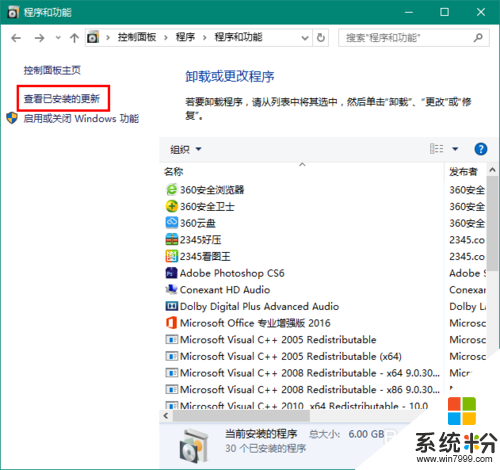
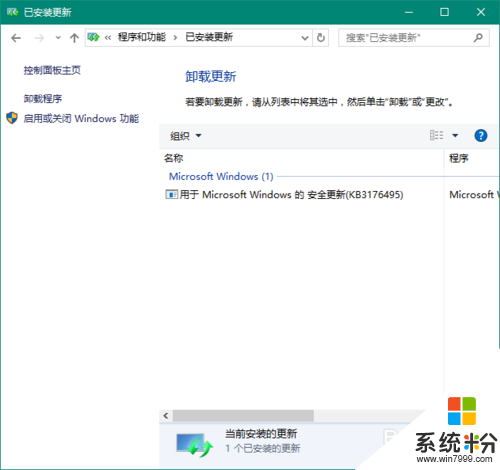
二、在设置-更新和安全-更新历史记录中查看所有更新
相比前一种方法,这种方法查到的驱动信息较全,但仍不是最全的。
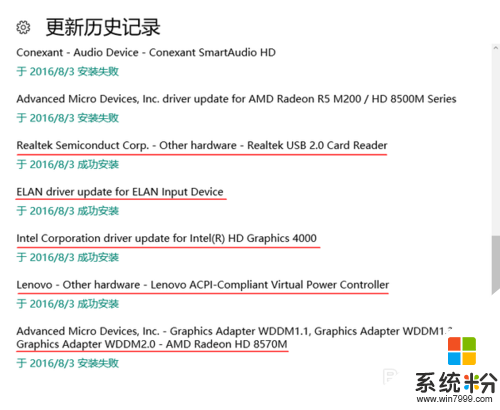
解决方法2:
1、首先,右击屏幕左下角的Win徽标,在弹出的右键菜单中选择“控制面板”。
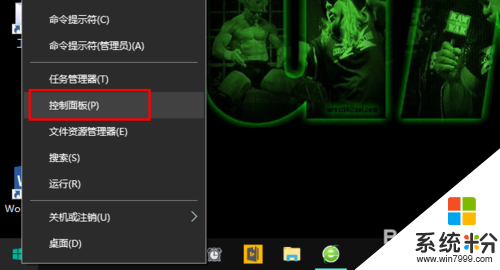
2、在控制面板中点击“系统和安全”。
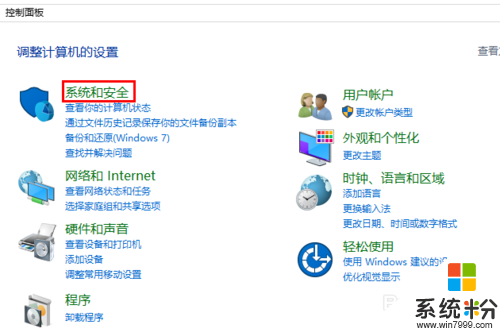
3、在系统和安全中点击“安全和维护”。
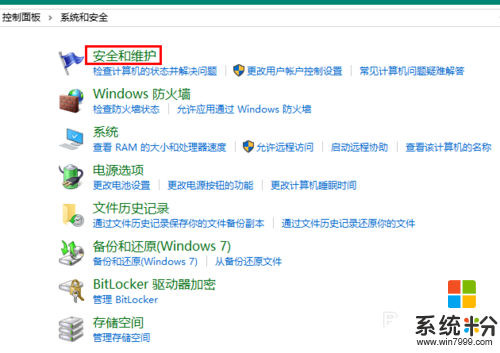
4、在安全和维护中,先展开维护项,然后点击“查看可靠性历史记录”。
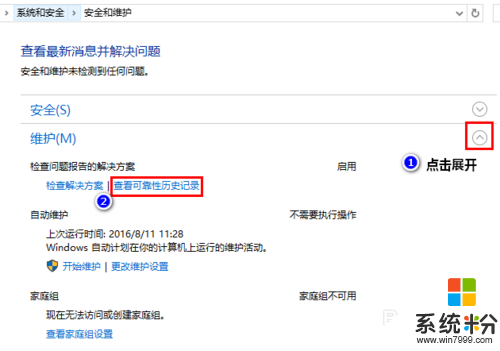
5、在可靠性历史记录中,先选中一个日期(一般驱动安装最多的是系统的安装日),然后是再在其下的信息事件一项下就可以看到当日所有已经安装的驱动程序了。
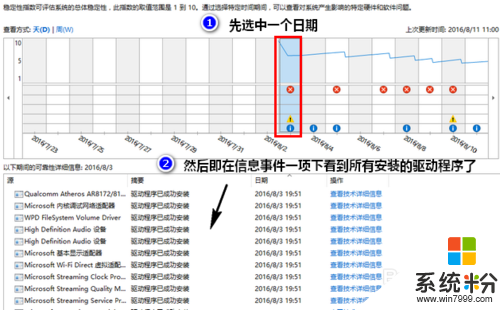
还有对于【win10怎么查看已安装的驱动】不清楚的用户,可以看看以上的步骤,或者想了解其他的官方电脑操作系统下载后使用技巧的话,可以上系统粉查看相关的文章。
我要分享:
相关教程
- ·Win10怎么安装驱动?Win10下安装驱动的几种方法
- ·win10驱动在哪里查看 WIN10如何查看电脑的硬件驱动情况
- ·Win10控制面板中查看已安装更新显示"管理员已经禁用"怎么办?
- ·win10安装驱动出现蓝屏怎么回事,win10安装驱动出现蓝屏的解决方法
- ·windows10怎么安装flashtool驱动|windows10安装flashtool驱动的方法
- ·Win10怎么安装显卡驱动?Win10显卡驱动安装与升级方法
- ·桌面文件放在d盘 Win10系统电脑怎么将所有桌面文件都保存到D盘
- ·管理员账户怎么登陆 Win10系统如何登录管理员账户
- ·电脑盖上后黑屏不能唤醒怎么办 win10黑屏睡眠后无法唤醒怎么办
- ·电脑上如何查看显卡配置 win10怎么查看电脑显卡配置
win10系统教程推荐
- 1 电脑快捷搜索键是哪个 win10搜索功能的快捷键是什么
- 2 win10系统老是卡死 win10电脑突然卡死怎么办
- 3 w10怎么进入bios界面快捷键 开机按什么键可以进入win10的bios
- 4电脑桌面图标变大怎么恢复正常 WIN10桌面图标突然变大了怎么办
- 5电脑简繁体转换快捷键 Win10自带输入法简繁体切换快捷键修改方法
- 6电脑怎么修复dns Win10 DNS设置异常怎么修复
- 7windows10激活wifi Win10如何连接wifi上网
- 8windows10儿童模式 Win10电脑的儿童模式设置步骤
- 9电脑定时开关机在哪里取消 win10怎么取消定时关机
- 10可以放在电脑桌面的备忘录 win10如何在桌面上放置备忘录
win10系统热门教程
- 1 怎么设置电脑文件的默认打开方式 Win10文件默认打开方式设置方法
- 2 Win10设置默认程序在哪?Win10设置默认程序的新旧两个方法
- 3 Win10 RS2会在什么时候发布?外媒:或在2017年春季
- 4Win10系统玩实况足球2016经常自动退出的解决方法
- 5笔记本底部任务栏变到左边 WIN10任务栏左侧怎么移动到底部
- 6win10的系统升级问题 360怎么升级win10
- 7win10没有通知中心该怎么办?找回Win10通知中心【图文】
- 8win10关闭共享文件夹 Win10如何停止共享文件夹
- 9win10没有权限访问win7共享文件夹 win10共享文件夹无法访问权限提示
- 10Win10系统怎么改小娜对我的称呼?更改Cortana对自己称呼的方法
最新win10教程
- 1 桌面文件放在d盘 Win10系统电脑怎么将所有桌面文件都保存到D盘
- 2 管理员账户怎么登陆 Win10系统如何登录管理员账户
- 3 电脑盖上后黑屏不能唤醒怎么办 win10黑屏睡眠后无法唤醒怎么办
- 4电脑上如何查看显卡配置 win10怎么查看电脑显卡配置
- 5电脑的网络在哪里打开 Win10网络发现设置在哪里
- 6怎么卸载电脑上的五笔输入法 Win10怎么关闭五笔输入法
- 7苹果笔记本做了win10系统,怎样恢复原系统 苹果电脑装了windows系统怎么办
- 8电脑快捷搜索键是哪个 win10搜索功能的快捷键是什么
- 9win10 锁屏 壁纸 win10锁屏壁纸设置技巧
- 10win10系统老是卡死 win10电脑突然卡死怎么办
